Windows 10 et 11 ont une option de son de capture d’écran masquée ; voici comment l’activer


Windows 10 et 11 disposent de nombreux outils intégrés de création de captures d’écran. Cependant, contrairement à la plupart des systèmes d’exploitation modernes, le système d’exploitation de bureau de Microsoft prend des captures d’écran dans un silence complet sans donner de confirmation (sauf si vous utilisez l’application Snipping Tool). Il s’est avéré que Windows 10 et 11 ont un paramètre caché qui vous permet de définir un son à jouer lorsque vous utilisez la touche PrintScreen pour prendre des captures d’écran. Voici comment l’activer.
Activer le son de la capture d’écran dans Windows 10 et 11
- Appuyez sur Win + R et tapez regedit pour lancer l’éditeur de registre Windows.
- Accédez à Computer\HKEY_CURRENT_USER\AppEvents\Schemes\Apps\.Default . Vous pouvez copier le chemin et le coller dans la barre d’adresse pour économiser quelques clics.
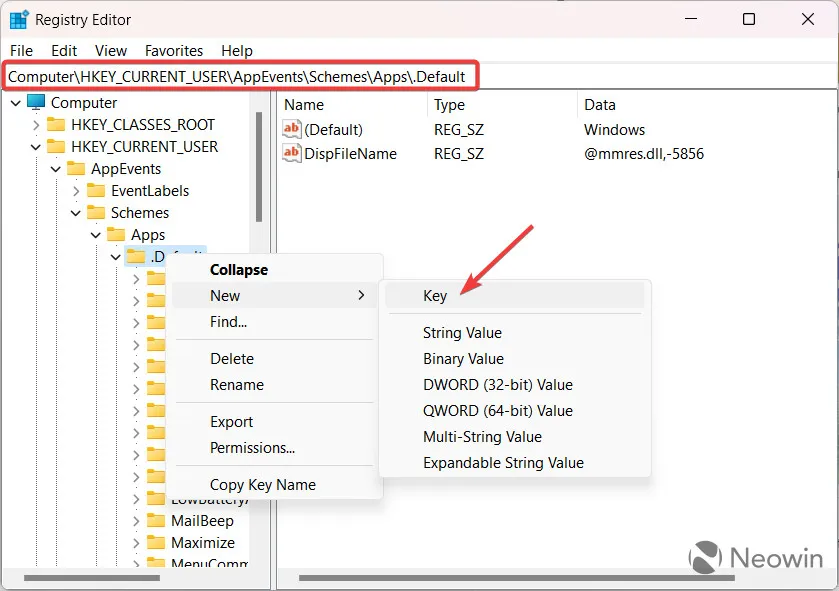
- Cliquez avec le bouton droit sur la clé .Default et sélectionnez Nouveau > Clé .
- Renommez la clé en SnapShot .
- Fermez l’éditeur de registre Windows.
- Appuyez sur Win + I pour lancer l’application Paramètres et accédez à Personnalisation > Thèmes > Sons .
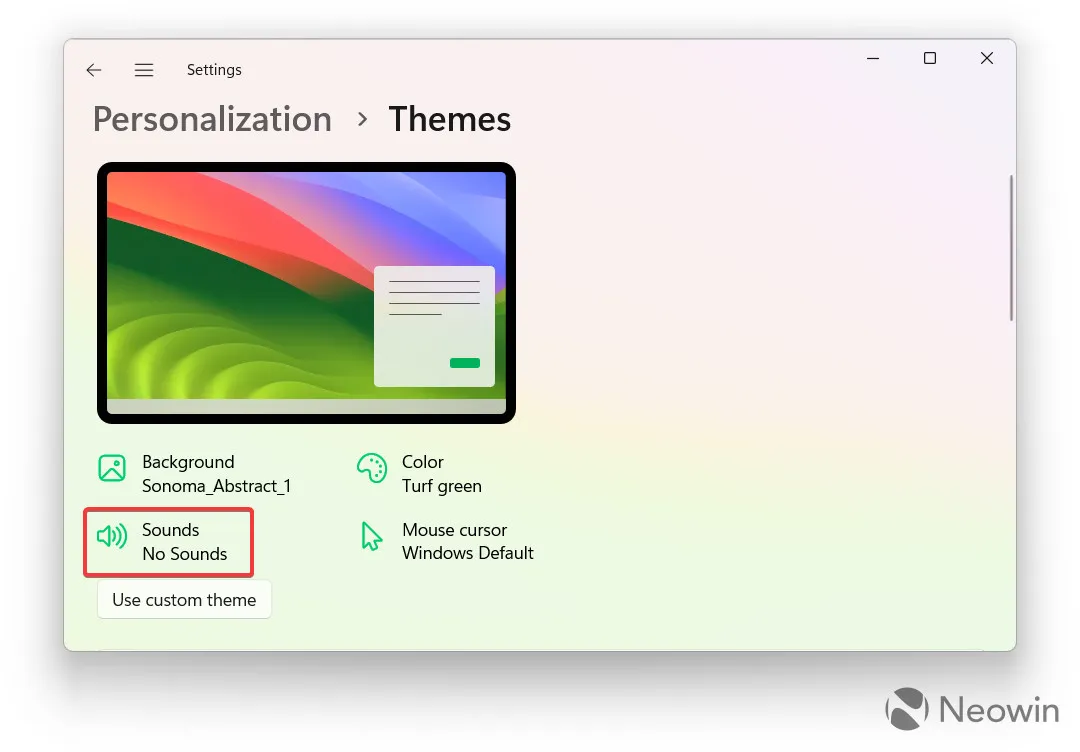
- Vous pouvez également appuyer sur Win + R et saisir rundll32.exe shell32.dll,Control_RunDLL mmsys.cpl, 2 .
- Faites défiler la liste des événements du programme et cliquez sur SnapShot .
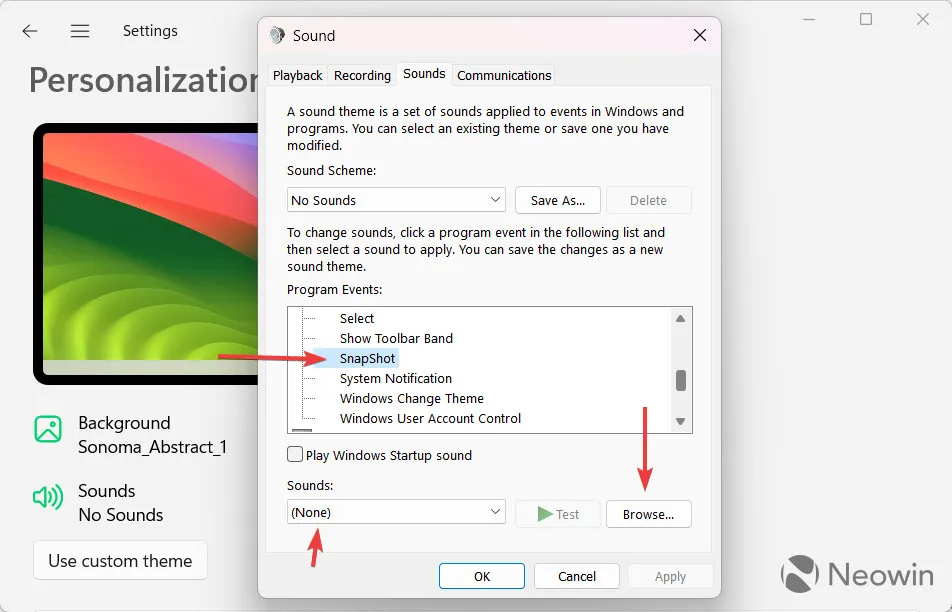
- Sélectionnez un son dans la liste déroulante Sons . Vous pouvez également cliquer sur Parcourir et choisir un effet sonore personnalisé au format wav .
- Cliquez sur OK pour enregistrer les modifications.
Vous pouvez maintenant essayer votre nouveau son de capture d’écran en appuyant sur PrintScreen ou sur d’autres raccourcis avec cette touche ( via ).
Il convient de rappeler que les récentes mises à jour de Windows ont modifié le comportement de la touche PrintScreen. Au lieu de prendre une capture d’écran et de la copier dans le presse-papiers, appuyer sur le bouton PrintScreen invoque maintenant l’application Snipping Tool. Par conséquent, vous souhaiterez peut-être restaurer l’ancien comportement avant d’activer les sons de capture d’écran dans Windows 11. Vous pouvez également utiliser l’application Snipping Tool, qui envoie une notification chaque fois que vous capturez quelque chose à l’écran.
Activerez-vous les sons de capture d’écran sur votre PC Windows 10 ou 11 ? Faites-le nous savoir dans les commentaires ci-dessous.



Laisser un commentaire